Oglas
Puno je načina da skratite videoisječke, od kojih su mnogi besplatni. No pomoću robustne aplikacije za uređivanje videa poput Adobe Premiere čini ono što može biti vrlo naporan zadatak zaista jednostavnim i brzim.
Imajući to na umu, evo kako smanjiti duge videozapise u kratke isječke pomoću Adobe Premiere.
Zašto skratiti videozapise u isječke?
Jedan od najočitijih razloga za rezanje duljeg videozapisa na kraće isječke jest njihovo dijeljenje na društvenim mrežama. Vjerojatnije je da će se gledati kraći videozapis, a posebno na Twitteru ne možete prenijeti ništa duže od dvije minute i 20 sekundi.
Zapravo su najpopularniji videozapisi na Twitteru daleko kraći.
Ako vam je loš dan, evo moj pas što radi. pic.twitter.com/SkAovdj91W
- Kaitlyn Paige (@Kaity_Rainwater) 11. svibnja 2018
Možete također skratiti dugi videozapis za dijeljenje na YouTubeu ili putem e-pošte. Umjesto da učitate dugi videozapis i kažete ljudima da se pomaknu prema naprijed na mjesto koje želite podijeliti, samo ga izrežite na bitesize.
Kako stvoriti isječke pomoću Adobe Premiere
Postupak dijeljenja i izvoza isječaka pomoću Adobe Premiere vrlo je jednostavan, a program olakšava izradu isječaka i skupni njihov izvoz.
Ako trebate stvoriti više isječaka, pomoću tipkovnih prečaca lakše ćete se unijeti u prozor ritmizirajte s takvim ponavljajućim zadatkom i otkrit ćete da je to važan dio vašeg rada teći.
Prije nego što prijeđete na prve korake, provjerite da li i vi Adobe Media Encoder CC 2018 instaliran.
1. korak: uvoz datoteke
Da biste započeli, videozapis morate uvesti u novi premijerni projekt:
Otvorite Adobe Premiere i stvorite novi projekt. Dodijelite svom projektu naziv i odaberite gdje želite spremiti svoju premijernu datoteku.
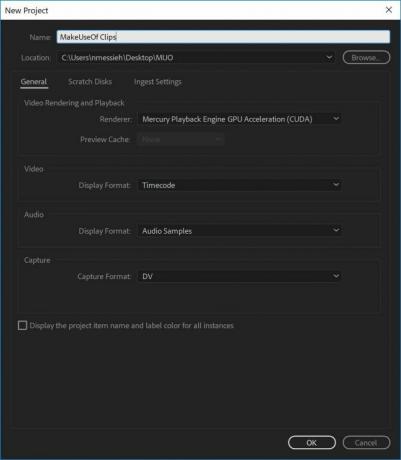
Za ovu vrstu projekata, the Uređivanje radnog prostora idealan je. Idite na to da možete otvoriti Radni prostor za uređivanje Prozor> Radni prostori> Uređivanje ili pomoću prečaca na tipkovnici Alt + Shift + 5.
Zatim ćete morati uvesti videozapis koji želite koristiti. To možete učiniti povlačenjem datoteke na Projektni isječci ploču u donjem lijevom kutu programa ili idite na Datoteka> Uvezi i navigaciju do datoteke na vašem računalu.
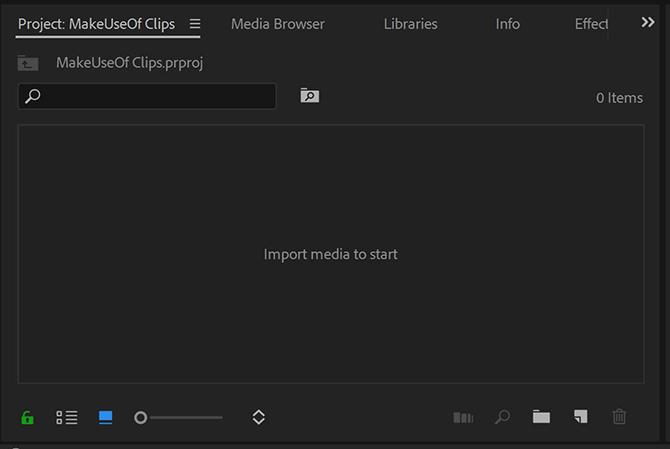
Povucite videozapis s ploče projektnih isječaka na Vremenska Crta.
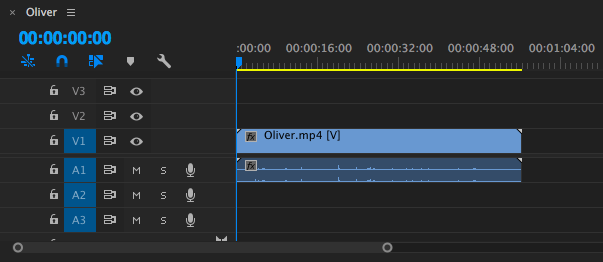
Ako radite s posebno kratkim videozapisom, možete povući vodoravnu traku za pomicanje ispod vremenske trake kako biste videozapis na vremenskoj traci izgledali veći.
2. korak: Priprema vašeg isječka
Imate i drugih stvari koje biste željeli učiniti poput dodavanja titlova, niže trećine, podešavanja zvuka, dodavanja glazbe ili u boji ocijenite videozapise pomoću LUTS-a Kako se koriste Lightset predbilježbe i LUT-ovi u Adobe PremiereLako je prilagoditi fotografije i videozapise korištenjem unaprijed postavljenih Lightroom i LUT-ova u Adobe Premiere. Čitaj više , ali mi bismo preporučili da sve to napravite prije nego što podijelite isječak.
Sada kada imate svoj videozapis na mjestu, morat ćete odrediti gdje ga trebate izrezati na manje komade. Klip se možete kretati na nekoliko različitih načina.
Koristite svoje lijeve i desne strelice za pomicanje kroz videozapis. Možete postaviti miš preko plavog indikatora trenutnog vremena i povući ga na mjesto koje želite isjeći. Ili ako znate točne vremenske oznake, možete ih ručno unijeti u polje Pozicija igračke glave.
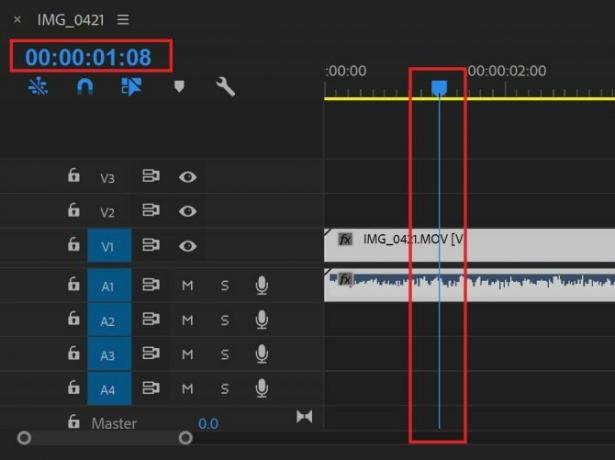
Kad se plavi indikator trenutnog vremena postavi iznad prvog mjesta na koje želite podijeliti svoj isječak, idite na Slijed> Dodaj uredi ili, još bolje, upotrijebite prečac na tipkovnici Cmd / Ctrl + K.
Ako postoje isječci koje je potrebno izbrisati ili se neće izvesti, samo kliknite na njih i pritisnite Izbrisati na vašoj tipkovnici.
Kad podijelite veći isječak na manje isječke, možete ih pripremiti za izvoz.
Korak 3: Izvoz datoteka
Počet ćete odabrati svaki isječak pojedinačno pomoću gumba Označiti i Obilježiti, a zatim ih dodajte u red za izvoz. Na početak i kraj pojedinačnih isječaka možete preskočiti napred i nazad pomoću tipki sa strelicama gore i dolje.
Pomaknite pokazivač na početak prvog isječka i označite U pomoću tipkovne prečice ja ili odlaskom u Označi> Označi. Pomoću strelice prema dolje pomaknite se do kraja snimke, a zatim Obilježiti pomoću tipkovne prečice O ili ide na Označi> Označi. Sada bi trebali vidjeti da je jedan isječak naglašen.
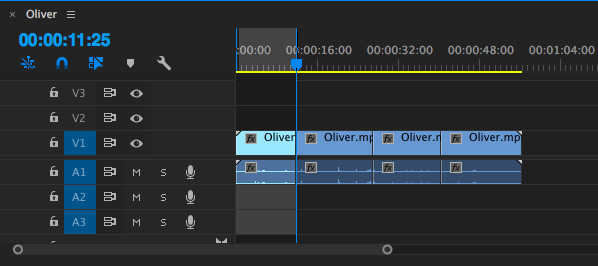
Da biste dodali isječak u Red za izvoz, idite na Datoteka> Izvoz> Mediji ili upotrijebite prečac na tipkovnici Cmd / Ctrl + M.
U dijaloškom okviru koji se otvara, ispod Izlazni naziv trebali biste vidjeti izvorno ime datoteke. Kliknite ga da biste odabrali novo ime datoteke i lokaciju na računalu gdje ćete spremati novu datoteku.
Umjesto da samo kliknete Izvezi i spremi svaku datoteku pojedinačno, možete ih spremiti klikom tako da ih spremite Red.
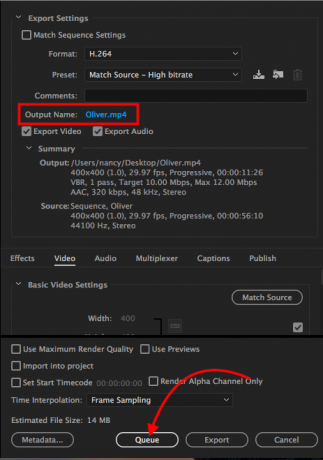
Otvorit će se Adobe Media Encoder, gdje možete odabrati ostale postavke izvoza ako to niste učinili u prozoru za izvoz. Za Format koristim zadanu postavku H.264 i za unaprijed, Izvor utakmice - visoka brzina prijenosa.
Vratite se premijeri. Ako između svakog vašeg isječka ima razmaka, pritisnite tipku za strelicu prema dolje da biste se pomaknuli na početak sljedećeg isječka. Ako nema, pređite na sljedeći korak.
Opet se označite s prečacem na tipkovnici ja, pritisnite strelicu prema dolje da biste se pomaknuli na kraj isječka i označite pomoću tipkovne prečice O. Trebali biste vidjeti drugi odabrani isječak.
Ponovite postupak izvoza: Koristite prečac na tipkovnici Ctrl / Cmd + M, odaberite naziv datoteke i lokaciju i kliknite Red.
Vidjet ćete drugi navedeni isječak, s istim postavkama kao i prethodni.
Ponovite gore navedene korake sa svim svojim isječcima, dok se svi ne postave u red u Adobe Media Encoder. Postupak izvoza možete pokrenuti pritiskom na Unesi ili klikom na zeleno igra gumb u gornjem desnom kutu.
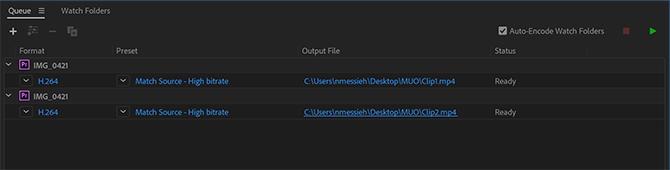
Alternativa Adobe Premiere
Ako nemate pristup Adobe Premiere ili smatrate da je program pretjeran, možete podijelite dulje videozapise na kraće isječke pomoću slobodnog softvera na Windows, Mac i Linux. Naravno, ima ih puno razlozi za korištenje Adobe Premiere Elements 7 razloga za početak korištenja Adobe Premiere ElementsAdobe Premiere Elements nudi sve što je potrebno za izradu najboljeg video sadržaja bez previše kompliciranih pitanja. Čitaj više , umanjena verzija Adobe Premiere.
Korisnici sustava Windows 10 mogu se odlučiti za izvornu aplikaciju Fotografije, dok korisnici računala Mac mogu obrezati isječke pomoću QuickTime. Za malo više kontrole, Mac korisnici mogu se odlučiti za iMovie, jedan od mnogih aplikacije koje Apple nudi besplatno Preuzmite iMovie, GarageBand, Pages i iWork Free za Mac i iOSSvaki Appleov korisnik sada može besplatno preuzeti Stranice, brojeve, ključnu riječ, garažnu traku i iMovie, ali za što su oni dobri? Čitaj više . Ako na vašem računalu već postoji besplatni softver, zašto koristiti Adobe Premiere?
Robustan program za uređivanje videozapisa očito može učiniti puno više od dijeljenja duljih videozapisa na manje isječke. No čak i ako je to sve što namjeravate učiniti, Adobe Premiere nudi pojednostavljen način da se sve isječke kreiraju i izveze jednim potezom. Uz ove besplatne alternative to će biti daleko zamorniji proces, otvaranje datoteke iznova i iznova, obrezivanje, spremanje svake datoteke pojedinačno.
Ako na telefonu snimate većinu svog videozapisa, možete se odlučiti za mobilne aplikacije koje olakšavaju izradu i uređivanje videozapisa na telefonu 6 najboljih aplikacija za uređivanje videozapisa za iPhone i iPadŽelite napraviti uspomene iz medija na vašem iPhoneu ili iPadu? Evo najboljih besplatnih aplikacija za uređivanje videa za iPhone i iPad. Čitaj više , uključujući Adobeov besplatni uređivač mobilnih videozapisa, Adobe Premiere Clip.
Nancy je spisateljica i urednica koja živi u Washingtonu. Prethodno je bila urednik Bliskog Istoka u The Next Webu, a trenutno radi u istraživačkom centru za komunikacije i društvene mreže sa sjedištem u DC-u.

